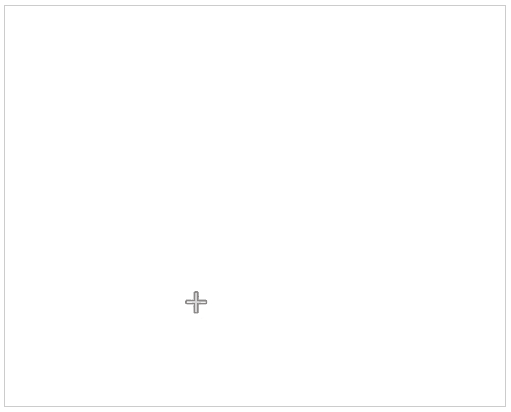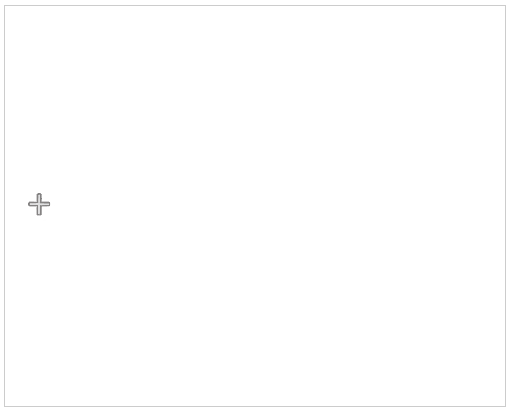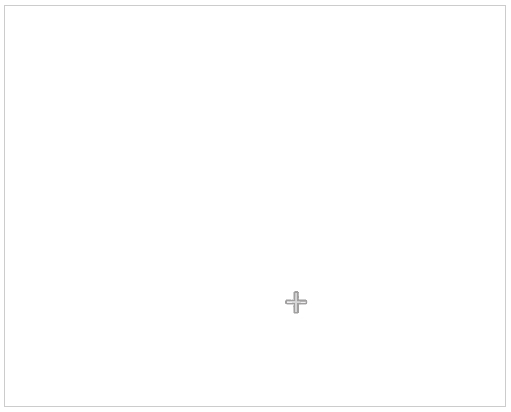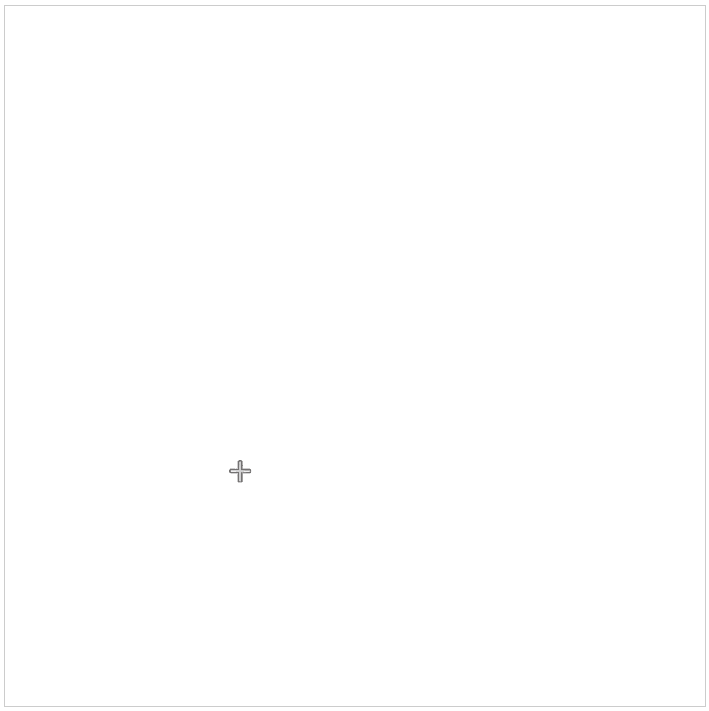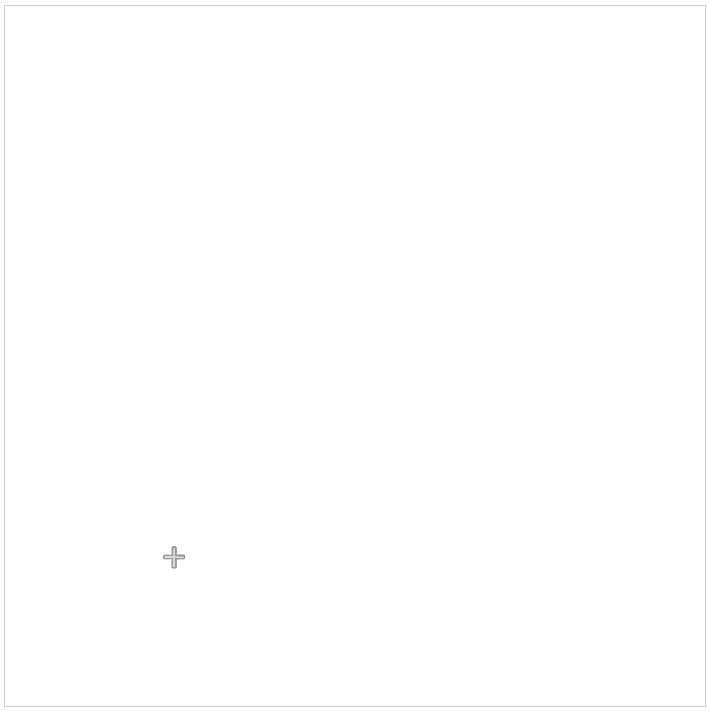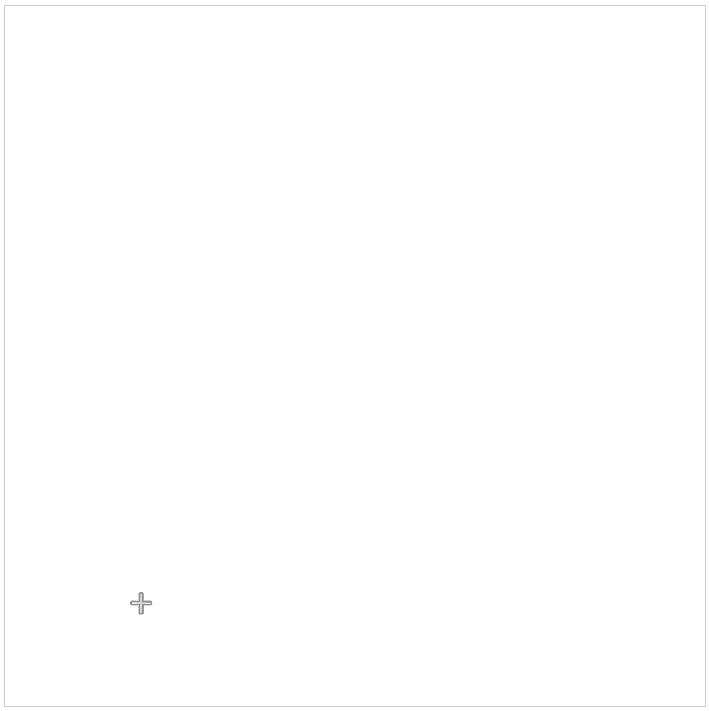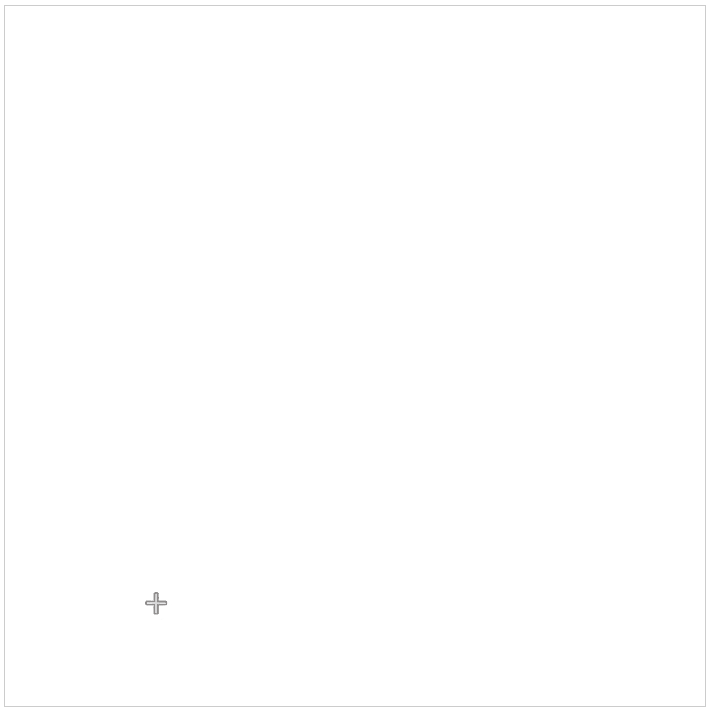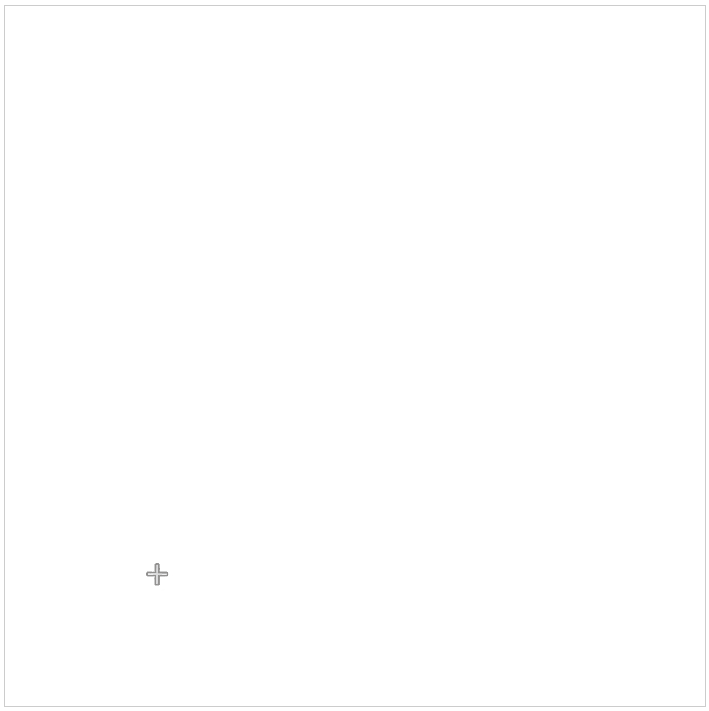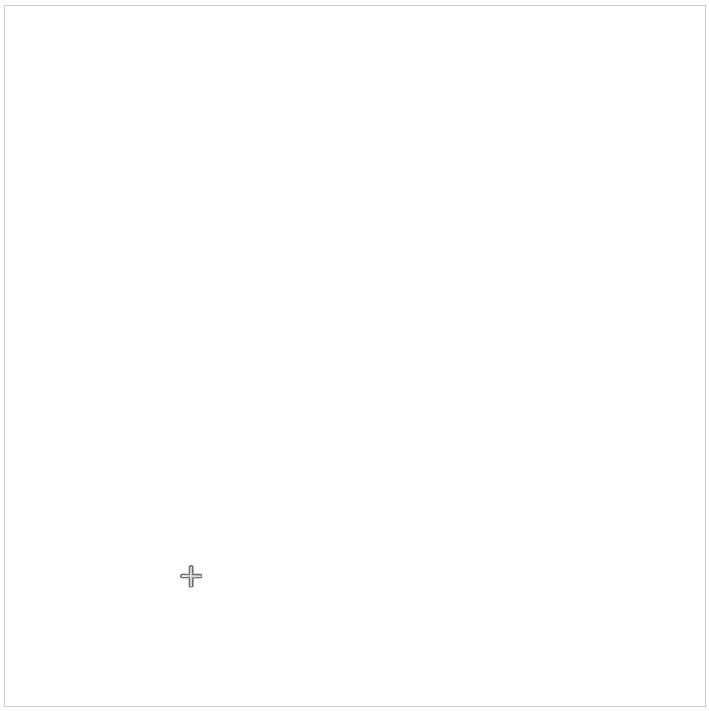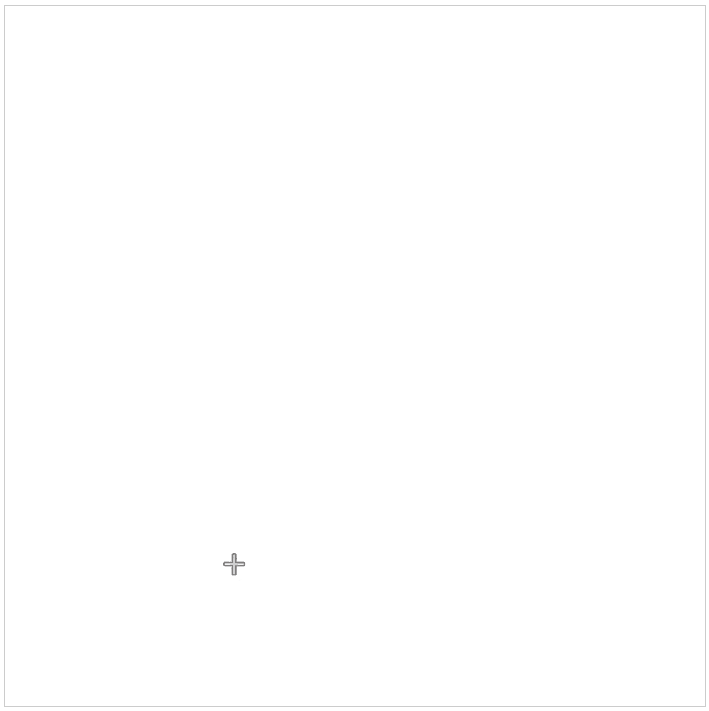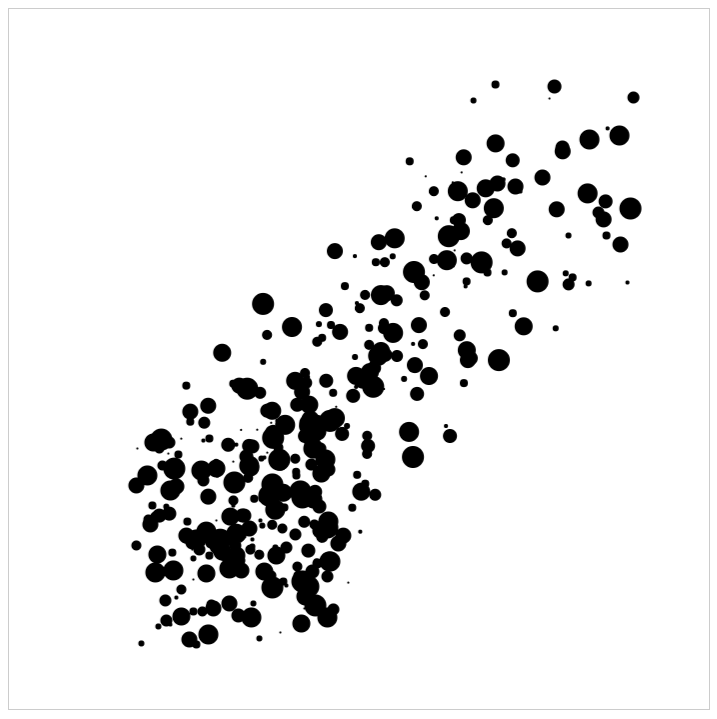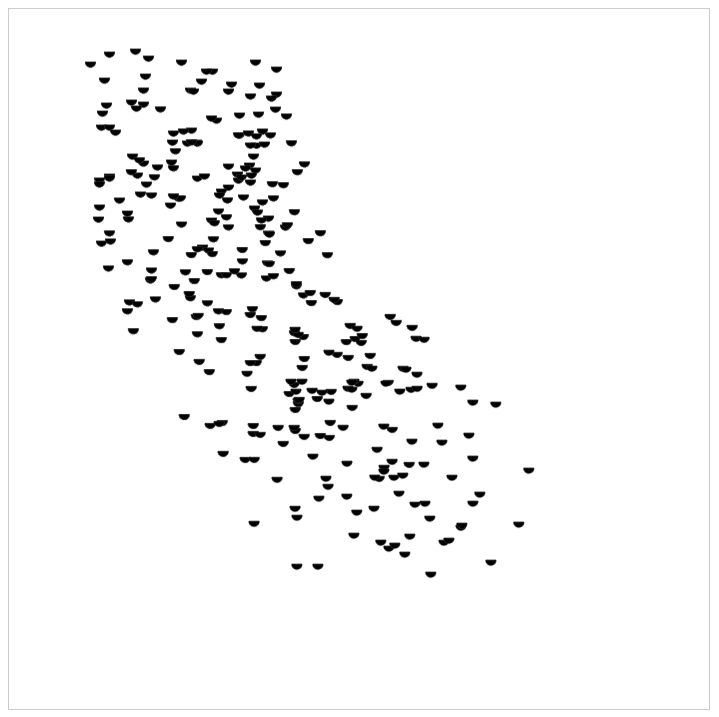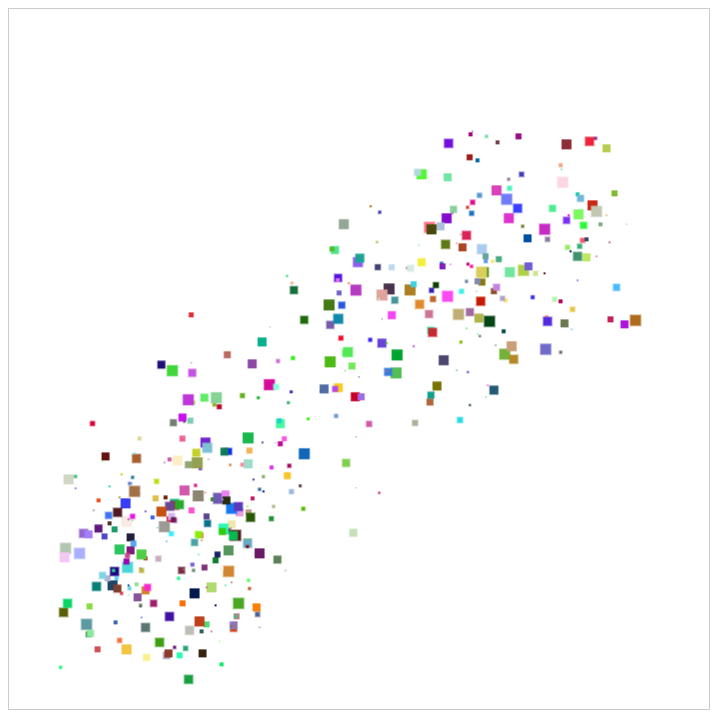Fabric.js 喷雾笔刷从入门到放肆
本文简介
点赞 + 关注 + 收藏 = 学会了
喷雾笔刷 SprayBrush 是 fabric.js 提供的一个很好玩的工具,而且 fabric.js 也封装好了很多非常方便的属性让我们配置,用起来非常简单的。
先看看效果:
常规配置
喷雾笔刷作为一款笔刷工具,要使用它首先要让画布开启“绘画模式”。
将 isDrawingMode 设为 true 就可以开启。
<canvas id="c" width="500" height="400" style="border: 1px solid #ccc;"></canvas>
<script>
// 初始化
const canvas = new fabric.Canvas('c', {
isDrawingMode: true
})
</script>
如果不在画布初始化时开启绘画模式,也可以之后再开启
canvas.isDrawingMode = true
如果想切换回普通模式,只需把 isDrawingMode 改回 false 即可。
注册喷雾笔刷
喷雾笔刷叫 SprayBrush。
注册喷雾笔刷时需要把初始化的画布传进去,然后再赋值给 canvas.freeDrawingBrush
// 省略部分代码
canvas.freeDrawingBrush = new fabric.SprayBrush(canvas)
// 更推荐的写法
let sprayBrush = new fabric.SprayBrush(canvas)
canvas.freeDrawingBrush = sprayBrush
我更推荐把 sprayBrush 保存到一个变量里,这样比较方便之后配置各种效果。
除了上面这种写法,也可以这样写:
// 省略部分代码
let sprayBrush = new fabric.SprayBrush()
sprayBrush.initialize(canvas)
canvas.freeDrawingBrush = sprayBrush
initialize() 是 SprayBrush 初始化的一个方法,里面接收的参数是当前的画布 canvas 。
设置笔刷粗细
为了方便其他属性演示,所以先把笔刷的宽度设置大点。
// 省略部分代码
sprayBrush.width = 200
width 属性就是用来设置画笔粗细的,数值越大画笔就越粗。
设置喷雾密度
可以使用 density 属性设置喷雾密度,数值越大密度就越大。
density 的默认值是 20。
// 省略部分代码
sprayBrush.width = 200
sprayBrush.density = 100 // 设置喷雾密度
将 density 设置得小点对比一下
sprayBrush.width = 200
sprayBrush.density = 10
很直观的看到差距了。
设置喷点大小
“喷点” 就是喷雾中的每一个点,设置喷点宽度的属性名叫 dotWidth 。
dotWidth 默认值是 1。数值越大,喷点就越大。
// 省略部分代码
sprayBrush.width = 200 // 设置喷雾宽度
sprayBrush.dotWidth = 10 // 设置喷点大小
设置喷点方差
可以使用 dotWidthVariance 属性设置喷点的方差。
dotWidthVariance 可以在规定范围内随机生成大小不一的喷点。
dotWidthVariance 的默认值是1。数值越大,喷点随机大小就越大。
// 省略部分代码
sprayBrush.width = 200
sprayBrush.dotWidthVariance = 10
设置了 dotWidthVariance 后,dotWidth 的意义就不大了。
防重叠
喷雾笔刷默认是会删除重叠的点,官方文档说这是处于性能考虑的原因。
如果不希望删除重叠的点,可以将 optimizeOverlapping 设为 false 。
// 省略部分代码
sprayBrush.optimizeOverlapping = false
设置喷点的随机不透明度
可以通过 randomOpacity 属性设置喷点的不透明度是否随机。
// 省略部分代码
sprayBrush.randomOpacity = true
设置喷雾阴影
在喷雾笔刷的文档里没提到阴影,但既然基础笔刷可以设置阴影,喷雾笔刷同样也可以设置阴影的。
// 省略部分代码
sprayBrush.width = 200
sprayBrush.dotWidthVariance = 10
// 设置阴影效果
sprayBrush.shadow = new fabric.Shadow({
blur: 10,
offsetX: 10,
offsetY: 10,
color: '#30e3ca'
})
设置喷雾颜色
喷雾笔刷可以通过 color 设置喷雾颜色的,但官方文档好像忘了写这个属性了。
// 省略部分代码
sprayBrush.color = 'pink'
事件
前面讲到 initialize() 方法可以初始化画笔,除此之外喷雾笔刷还有其他事件方法。
喷雾准备生成前和生成后
喷雾也是一种路径,所以可以监听 canvas 的路径生成时的周期。
在喷雾准备生成前,可以监听 before:path:created ;喷雾生成后,可以监听 path:created。
// 省略部分代码
// 准备生成前
canvas.on('before:path:created', opt => {
console.log(opt.path)
})
// 生成后
canvas.on('path:created', opt => {
console.log(opt.path)
})
鼠标按下时 onMouseDown
sprayBrush.onMouseDown = function(t) {
this.sprayChunks.length = 0,
this.canvas.clearContext(this.canvas.contextTop),
this._setShadow(),
this.addSprayChunk(t),
this.render(this.sprayChunkPoints)
}
鼠标移动时 onMouseMove
sprayBrush.onMouseMove = function(t) {
!0 === this.limitedToCanvasSize && this._isOutSideCanvas(t) || (this.addSprayChunk(t),
this.render(this.sprayChunkPoints))
}
松开鼠标时 onMouseUp
sprayBrush.onMouseUp = function() {
var t = this.canvas.renderOnAddRemove;
this.canvas.renderOnAddRemove = !1;
for (var e = [], i = 0, r = this.sprayChunks.length; i < r; i++)
for (var n = this.sprayChunks[i], s = 0, o = n.length; s < o; s++) {
var a = new fabric.Rect({
width: n[s].width,
height: n[s].width,
left: n[s].x + 1,
top: n[s].y + 1,
originX: "center",
originY: "center",
fill: this.color
});
e.push(a)
}
this.optimizeOverlapping && (e = this._getOptimizedRects(e));
var c = new fabric.Group(e);
this.shadow && c.set("shadow", new fabric.Shadow(this.shadow)),
this.canvas.fire("before:path:created", {
path: c
}),
this.canvas.add(c),
this.canvas.fire("path:created", {
path: c
}),
this.canvas.clearContext(this.canvas.contextTop),
this._resetShadow(),
this.canvas.renderOnAddRemove = t,
this.canvas.requestRenderAll()
}
注意上面的注释,找到 circle 那段就是本例的重点
以上就是喷雾的基础用法,如果都搞明白了,那就做2个案例练练手呗~
🔴 修改喷点图形
喷雾的生成其实关键是在 onMouseUp 事件。
我们看到官方的代码中,生成喷雾使用了 Reat 元素作为喷点
我有个大胆的想法,如果把 Rect 改成其他元素是否可以生成其他图形的喷雾呢?
于是我用了 圆形 Circle 。
// 省略部分代码
sprayBrush.onMouseUp = function() {
var t = this.canvas.renderOnAddRemove;
this.canvas.renderOnAddRemove = !1;
for (var e = [], i = 0, r = this.sprayChunks.length; i < r; i++)
for (let n = this.sprayChunks[i], s = 0, o = n.length; s < o; s++) {
// 改成圆形喷头 !!!!!!!!!!!!!!!!!
const circle = new fabric.Circle({
radius: n[s].width,
top: n[s].y + 1,
left: n[s].x + 1,
originX: "center",
originY: "center",
fill: this.color
})
e.push(circle)
}
this.optimizeOverlapping && (e = this._getOptimizedRects(e));
let c = new fabric.Group(e);
this.shadow && c.set("shadow", new fabric.Shadow(this.shadow)),
this.canvas.fire("before:path:created", {
path: c
}),
this.canvas.add(c),
this.canvas.fire("path:created", {
path: c
}),
this.canvas.clearContext(this.canvas.contextTop),
this._resetShadow(),
this.canvas.renderOnAddRemove = t,
this.canvas.requestRenderAll()
}
注意上面的代码注释,搜索 Circle 那行看看吧,这是修改喷点图形的关键点。
这个圆形喷雾是不是有点像 [圆形笔刷 CircleBrush]的效果~
喷点除了改成圆形,还可以设置成其他图形,其他图形可以查看Fabric.js 入门 - 基础图形。
甚至还能自定义图形。
要实现这种自定义图形,可以查看Fabric.js 自定义子类,创建属于自己的图形,然后在 onMouseUp() 事件中,把图形改成自己创建的那个即可。
🎨 随机色喷雾
理解了前面 “修改喷点图形” 的话,那要搞个随机色喷雾也是洒洒水啦~
只需把每个图形的 fill 设置成不一样就行了。
sprayBrush.onMouseUp = function() {
var t = this.canvas.renderOnAddRemove;
this.canvas.renderOnAddRemove = !1;
for (var e = [], i = 0, r = this.sprayChunks.length; i < r; i++)
for (let n = this.sprayChunks[i], s = 0, o = n.length; s < o; s++) {
// 每个点都生成自己的随机色(rgb)!!!!!!!!!!!!!!!
let r = Math.floor(Math.random() * 255)
let g = Math.floor(Math.random() * 255)
let b = Math.floor(Math.random() * 255)
let rect = new fabric.Rect({
width: n[s].width,
height: n[s].width,
left: n[s].x + 1,
top: n[s].y + 1,
originX: "center",
originY: "center",
fill: `rgb(${r}, ${g}, ${b})` // 每个图形的填充色都不一样了!!!!!!!!!!!
});
e.push(rect)
}
this.optimizeOverlapping && (e = this._getOptimizedRects(e));
let c = new fabric.Group(e);
this.shadow && c.set("shadow", new fabric.Shadow(this.shadow)),
this.canvas.fire("before:path:created", {
path: c
}),
this.canvas.add(c),
this.canvas.fire("path:created", {
path: c
}),
this.canvas.clearContext(this.canvas.contextTop),
this._resetShadow(),
this.canvas.renderOnAddRemove = t,
this.canvas.requestRenderAll()
}
好了,上面这个案例其实只是提供一个思路。这种随机色的配色是真的丑。。。
代码仓库
⭐ 喷雾笔刷
共同学习,写下你的评论
评论加载中...
作者其他优质文章